هر صاحب لپ تاپ یا رایانه شخصی دیر یا زود به فکر اتصال این دستگاه ها به اینترنت است. به طور معمول ، این کار توسط متخصصان ارائه دهنده خدمات انجام می شود. اما در صورت نیاز به دسترسی همزمان به چندین کامپیوتر در اینترنت ، باید تنظیمات را خودتان انجام دهید.

لازم است
- روتر Wifi
- کابلهای شبکه
دستورالعمل ها
مرحله 1
قبل از اینکه بتوانید از همه لپ تاپ ها و رایانه های خود به اینترنت وصل شوید ، باید آنها را در یک شبکه محلی مشترک ترکیب کنید. روش های مختلفی برای حل این مشکل وجود دارد. می توانید یک شبکه محلی بی سیم ، سیمی یا ترکیبی ایجاد کنید.
گام 2
بیایید سخت ترین گزینه را در نظر بگیریم: ایجاد و پیکربندی یک شبکه محلی ترکیبی. یک روتر Wi-Fi دریافت کنید. تنها نیاز مهم این دستگاه وجود چندین پورت LAN برای اتصال سیمی رایانه ها است.

مرحله 3
با استفاده از کابل شبکه ، روتر Wi-Fi را به هر لپ تاپ و رایانه ای متصل کنید. یک سر آن را به کارت شبکه رایانه خود و دیگری را به پورت LAN روتر وصل کنید.
مرحله 4
یک مرورگر را باز کنید و آدرس IP روتر را در نوار آدرس وارد کنید. این را می توان در دستورالعمل های دستگاه یافت ، اما اغلب اینها آدرس های زیر هستند: https://192.168.1.1 یا https://192.168.0.1. نام کاربری و رمز ورود خود را وارد کنید تا به تنظیمات دسترسی پیدا کنید. این داده ها همچنین در دستورالعمل ها موجود است
مرحله 5
تنظیمات شبکه یا راه اندازی اینترنت را باز کنید. تمام قسمتهای مورد نیاز را پر کنید ، مانند: نقطه دسترسی ، ورود به سیستم ، رمز عبور و نوع پروتکل انتقال داده. می توانید تمام این پارامترها را با ارائه دهنده خود بررسی کنید.
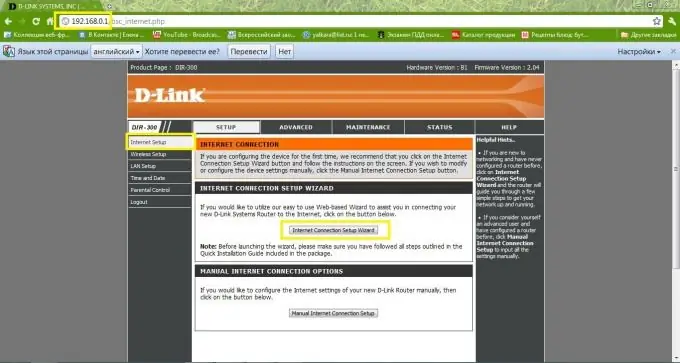
مرحله 6
تنظیمات بی سیم Wi-Fi را باز کنید. در نسخه انگلیسی ، این مورد Wireless Setup نامیده می شود. نام و رمز ورود شبکه بی سیم آینده خود را وارد کنید. نوع سیگنال رادیویی را مشخص کنید ، به عنوان مثال: 802.11g و نوع رمزگذاری داده ها ، به عنوان مثال: WPA2-PSK.
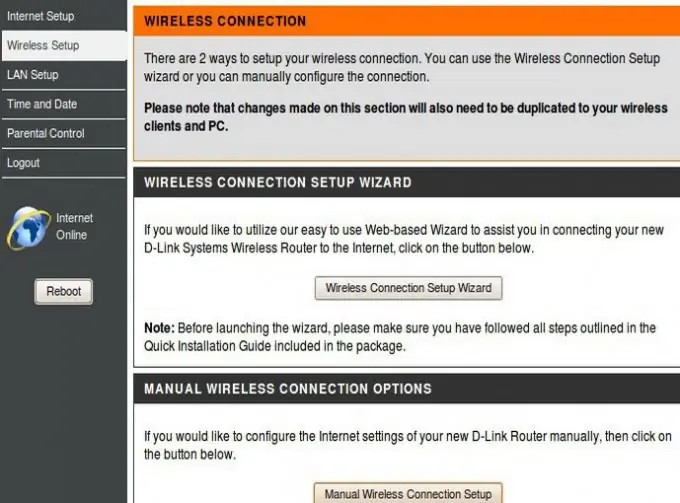
مرحله 7
تنظیمات تغییر یافته را ذخیره کرده و روتر را مجدداً راه اندازی کنید. اگر عملکرد "Reboot" در فهرست آن وجود ندارد ، پس از 15-20 ثانیه برق را از روتر جدا کنید.
مرحله 8
با استفاده از کابلهای شبکه رایانه ها را به روتر وصل کنید. لپ تاپ ها را به یک نقطه اتصال بی سیم متصل کنید.







